最近不少伙伴咨询PPT怎样制作四等分的模板的操作,今天小编就带来了PPT制作四等分的模板的操作流程,感兴趣的小伙伴一起来看看吧!
PPT制作四等分的模板的操作流程

1、绘制正方形。方法:插入——形状——圆角矩形,按住Shift,待圆角矩形变为正方形后松开。

2、选中圆角正方形,调节圆角的弧度。方法:移动角边的黄色小方框,
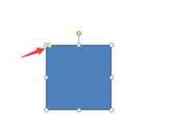
3、调整圆角矩形位置,另其在幻灯片中上下左右居中对齐。方法:格式——对齐——左右居中——对齐——上下居中,
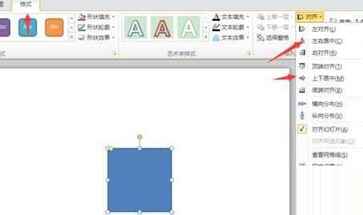
4、调整圆角矩形轮廓为无,并且设置渐变填充色。方法:格式——形状轮廓——无轮廓;格式——形状填充——选择颜色——渐变——选择渐变效果

5、绘制一条倾斜45°的直线。方法:插入——直线——按住Shift+点击鼠标,

6、移动直线,使它和圆角正方形左下角位置相接。
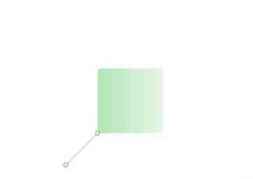
7、为直线设置渐变颜色,可自行调整各个属性。方法:单击直线——右键——设置形状格式——线条颜色——渐变色
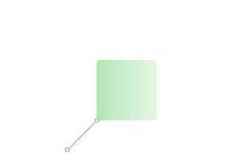
8、复制相同的线,方法:点击直线,按Ctrl+C,按Ctrl+V,即可

9、把复制的直线向左旋转90度,并平移到正方形右下方。方法:点击直线——格式——旋转——向左旋转90度——平移直线,

10、复制粘贴另两条直线,并调整位置。
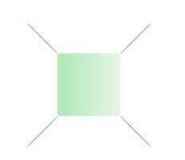
11、绘制梯形并使其移至下方,对接。方法:插入——形状——梯形

12、选中梯形,调整左上角的黄色控点,另其左右两条边与直线平行。

13、设置梯形无轮廓,并设置合适的渐变填充颜色。
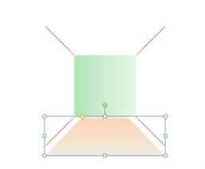
14、复制梯形,并分别与圆角正方形的其他各边相接。
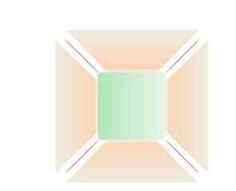
15、插入横排文本框,并添加文字,可调整字体。方法:插入——文本框——横排文本框,
16、重复15的步骤,就大功告成。
还不了解PPT制作四等分的模板的相关操作的朋友们,不要错过小编带来的这篇文章哦。
本文来自投稿,不代表闪电博客-科普知识-常识技巧网立场,如若转载,请注明出处http://www.tuosiweiyingxiao.cn/post/253036.html
免责声明:本文仅代表文章作者的个人观点,与本站无关。其原创性、真实性以及文中陈述文字和内容未经本站证实,对本文以及其中全部或者部分内容文字的真实性、完整性和原创性本站不作任何保证或承诺,请读者仅作参考,并自行核实相关内容。如有侵权联系删除邮箱1922629339@qq.com,我们将按你的要求删除










